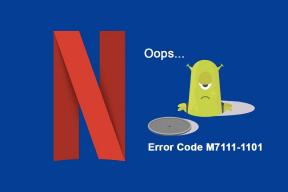أفضل 7 إصلاحات لمشكلات تأخير الصوت في Fire TV Stick
منوعات / / November 29, 2021
هل تواجه خلافًا بين مزامنة الصوت والفيديو كلما قمت بتشغيل محتوى على جهازك فاير تي في ستيك? إذا كانت الإجابة بنعم ، فعليك أن تعلم أنك لست وحدك. هناك المئات من مستخدمي Fire TV Stick الآخرين الذين يمرون أيضًا بنفس المحنة. سنعرض لك سبع طرق لإصلاح المشكلة في هذا المنشور وحفظ سلامتك.

قد تكون مشكلة تأخير الصوت بسبب خطأ في Fire TV Stick's Fire OS أو فقط بعض العقبات الأساسية في تشغيل الجهاز. يمكن أن يكون نوع (وشكل) المحتوى الذي يتم تشغيله عاملاً مساهماً أيضًا. في الفقرات اللاحقة ، نحدد الأسباب الرئيسية المحتملة لهذه المشكلة بالإضافة إلى الإصلاحات الخاصة بكل منها. تحقق منها.
ملحوظة: تنطبق الحلول الواردة في هذا الدليل أيضًا على Fire TV Stick 4K.
1. فرض إيقاف التطبيق
إذا كانت مشكلة تأخير الصوت خاصة بالتطبيق ، فإن فرض إيقاف التطبيق (التطبيقات) يمكن أن يساعد في إصلاح وموازنة مزامنة الصوت والفيديو للمحتوى. لفرض إيقاف أحد التطبيقات على Fire TV Stick ، انتقل إلى الإعدادات> التطبيقات> إدارة التطبيقات المثبتة وحدد التطبيق المتأثر. انقر فوق فرض التوقف لإغلاق التطبيق.

بعد ذلك ، انقر فوق تشغيل التطبيق لإعادة فتح التطبيق. إذا استمرت مشكلة تأخير الصوت ، فجرّب الحلول الأخرى أدناه.
2. أعد تشغيل Fire TV Stick
كما ذكرنا سابقًا ، قد تكون مشكلة تأخير الصوت ناتجة عن خلل بسيط في جهاز البث. ومثل الآخرين قضايا Fire TV Stick، يمكن أن تساعد إعادة تشغيل الجهاز ببساطة في إعادته إلى الوضع الطبيعي.
انتقل إلى الإعدادات> My Fire TV> إعادة التشغيل لإعادة تشغيل Fire TV Stick.

بدلاً من ذلك ، يمكنك أيضًا إعادة تشغيل Fire TV Stick بسهولة باستخدام جهاز التحكم عن بُعد. استمر في الضغط على زر التحديد (الزر الأوسط الدائري) وزر التشغيل / الإيقاف المؤقت معًا لمدة 5 ثوانٍ تقريبًا.
إذا كان جهاز التحكم عن بعد الخاص بك معيب أو لا يعمل، يمكنك أيضًا فصل Fire TV Stick من مصدر الطاقة الخاص به وإعادة توصيله. عند إعادة التشغيل بنجاح ، قم بتشغيل بعض محتوى الفيديو على تطبيقات Fire TV Stick الخاصة بك وتحقق مما إذا كانت المرئيات والصوت متزامنين.
انتقل إلى حل استكشاف الأخطاء وإصلاحها التالي إذا استمرت مشكلة تأخير الصوت.
3. مسح ذاكرة التخزين المؤقت
إذا لاحظت أن مشكلة تأخير الصوت تؤثر فقط على تطبيق معين ، فيجب عليك مسح ذاكرة التخزين المؤقت لهذا التطبيق. يجب أن يصلح الأمر ويعيد التطبيق إلى الوضع الطبيعي. اتبع الخطوات أدناه لمسح ذاكرة التخزين المؤقت لأحد التطبيقات على Fire TV Stick.
الخطوة 1: انتقل إلى الإعدادات وحدد التطبيقات.

الخطوة 2: حدد "إدارة التطبيقات المثبتة".

الخطوه 3: حدد موقع التطبيق المتأثر وحدده.

الخطوة الرابعة: أخيرًا ، حدد مسح ذاكرة التخزين المؤقت.

4. قم بتعطيل Dolby Digital Plus
إذا كان التلفزيون أو نظام المسرح المنزلي يدعم دولبي ديجيتال ستعمل تقنية الصوت ، تمكين Dolby Digital Plus على Amazon Fire TV Stick على تحسين جودة إخراج الصوت بدرجة كبيرة. ومع ذلك ، قد تتسبب هذه الميزة في حدوث مشكلات في مزامنة الصوت والفيديو ، خاصة إذا كانت أجهزة HDMI (التلفزيون ، ومكبر الصوت ، وما إلى ذلك) لا تدعم Dolby Digital.

تمكن بعض المستخدمين من حل مشكلة تأخير الصوت Fire TV Stick عن طريق إيقاف تشغيل Dolby Digital Output. يجب أن تفعل الشيء نفسه أيضا. إليك الطريقة.
الخطوة 1: ابدأ قائمة إعدادات Fire TV Stick وحدد "العرض والأصوات".

الخطوة 2: بعد ذلك ، حدد الصوت.

الخطوه 3: حدد "Dolby Digital Output".

الخطوة الرابعة: حدد / حدد "Dolby Digital Plus OFF".

5. تحقق من نوع المحتوى والتنسيق
يجب أن تعلم أيضًا أن نوع المحتوى الذي تقوم بتشغيله على Fire TV Stick قد يتسبب أيضًا في تأخير إخراج الصوت. أبلغ بعض المستخدمين أن مشكلة تأخير الصوت والفيديو تحدث فقط عند تشغيل أنواع معينة من الملفات. قد يكون هذا التطبيق لا يدعم نوع المحتوى ، أو أن المحتوى ثقيل جدًا بالنسبة للتطبيق و Fire TV Stick.

قد يكون الحل الفعال هو تشغيل تنسيقات محتوى أخرى أو استخدام تطبيق آخر يدعم المحتوى الذي تريد مشاهدته.
6. تحديث Fire OS
إذا استمرت المشكلة ، يجب عليك تحديث نظام تشغيل Fire TV Stick. قد يتسبب وجود أخطاء في نظام التشغيل Fire في بعض الأحيان في تعطل الجهاز. لتحديث Fire TV Stick ، انتقل إلى الإعدادات> My Fire TV> حول. إذا كان هناك تحديث متاح لـ Fire TV Stick ، فيجب أن ترى خيار تثبيت التحديث على الصفحة. بخلاف ذلك ، ستجد خيار "التحقق من وجود تحديثات" - وهذا يعني أن لديك أحدث إصدار من نظام التشغيل Fire مثبتًا على جهازك.

حدد تثبيت التحديث لبدء التثبيت.
ملحوظة: قد يتم إعادة تشغيل Fire TV Stick أثناء عملية تثبيت التحديث. لا تضغط على أي أزرار على جهاز التحكم عن بعد في Fire TV أثناء إجراء التحديث.
7. إعادة تعيين Fire TV Stick
يجب عليك إعادة تعيين Fire TV Stick فقط إذا لم يؤدِ أي من الإصلاحات المقترحة المذكورة أعلاه إلى حل مشكلات تأخير الصوت. تشير إلى دليلنا حول إعادة تعيين Fire TV Stick لمعرفة كيفية إعادة ضبط جهازك وماذا يحدث بعد ذلك.
تحقيق انسجام الصوت والفيديو
يكاد يكون من المستحيل الاستمتاع بالمحتوى عندما يتأخر الصوت عن المرئيات. قم بتطبيق الحلول المقدمة في هذا الدليل إذا كانت المحتويات الموجودة على Fire TV Stick خارج المزامنة أحيانًا. إذا لم ينجح شيء ، فقد تتعرض Fire TV Stick لبعض أضرار الأجهزة. في هذه الحالة ، يجب عليك الاتصال دعم جهاز أمازون أو أعد Fire TV Stick واطلب وحدة بديلة.
القادم: مقاطع الفيديو المتدفقة على جهاز التلفزيون الخاص بك تستنزف خطة البيانات الخاصة بك بشكل أسرع مما تعتقد. إذا كنت تستخدم Fire TV Stick أو Fire TV Stick 4K ، فاقرأ المقالة المرتبطة أدناه لمعرفة كيفية تقليل استخدام البيانات.